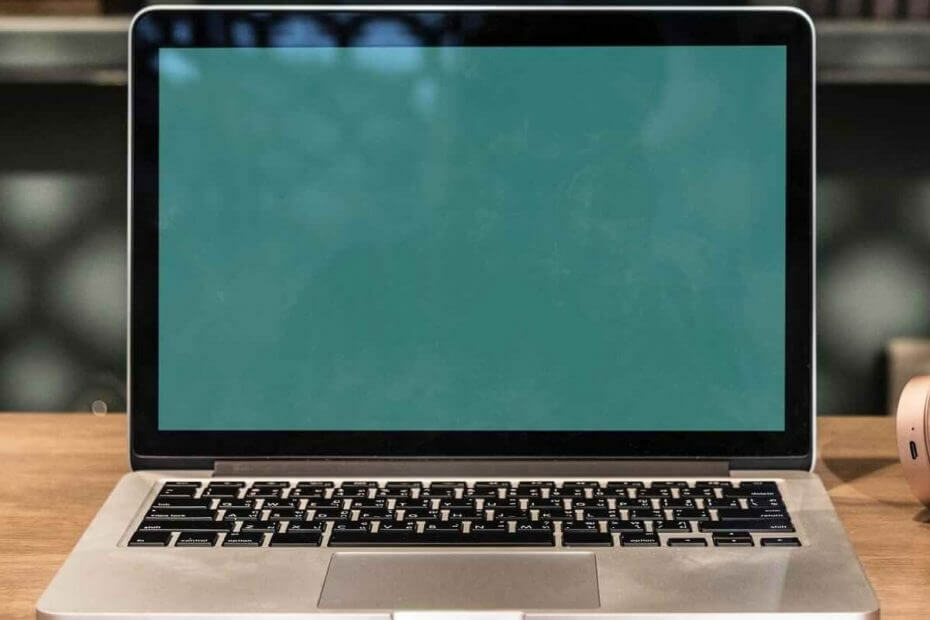
ეს პროგრამა გამოასწორებს კომპიუტერის ჩვეულებრივ შეცდომებს, დაგიცავთ ფაილების დაკარგვისგან, მავნე პროგრამებისგან, აპარატურის უკმარისობისგან და თქვენი კომპიუტერის ოპტიმიზაციას მაქსიმალური მუშაობისთვის. შეასწორეთ კომპიუტერის პრობლემები და ამოიღეთ ვირუსები ახლა 3 მარტივ ეტაპზე:
- ჩამოტვირთეთ Restoro PC Repair Tool რომელსაც გააჩნია დაპატენტებული ტექნოლოგიები (პატენტი ხელმისაწვდომია) აქ).
- დააჭირეთ დაიწყეთ სკანირება Windows– ის პრობლემების მოსაძებნად, რომლებიც შეიძლება კომპიუტერის პრობლემებს იწვევს.
- დააჭირეთ შეკეთება ყველა თქვენი კომპიუტერის უსაფრთხოებასა და მუშაობაზე გავლენის მოსაგვარებლად
- Restoro გადმოწერილია 0 მკითხველი ამ თვეში.
Cortana ურევს ვებ ძიებას ფაილების ძიებასთან. ამრიგად, საძიებო ველში საკვანძო სიტყვის შეყვანისას, Cortana აჩვენებს როგორც შესაბამის ფაილებს, ასევე ბინგ ინტერნეტში ძებნა შემოთავაზებები. ზოგიერთმა მომხმარებელმა გირჩიათ გამორთოთ Cortana‘s Bing ინტერნეტის ძებნა ჯგუფის რედაქტორის პარამეტრებით Windows 10 Pro და Enterprise- ში.
ამასთან, 2018 წლის აპრილის განახლება გატეხა არ დაუშვათ ვებ – ძიება ჯგუფური პოლიტიკის პარამეტრი Windows 10 Pro– ს გამოყენებისთვის. მიუხედავად იმისა, რომ ეს ვარიანტი კვლავ მუშაობს საწარმოს მომხმარებლებისთვის, არჩევა არ დაუშვათ ვებ – ძიება Windows 10 Pro- ში არ ითიშება Cortana's Bing- ის ძებნა 2018 წლის აპრილის განახლების შემდეგ. ამ გზით შეგიძლიათ კვლავ დაბლოკოთ Cortana ვებ – ძიებები Windows 10 Pro– ში და სხვა გამოცემებში, რომლებიც არ შეიცავს ჯგუფის პოლიტიკის რედაქტორს.
როგორ გავთიშოთ Cortana ვებ – ძიებები?
- რეესტრის რედაქტირება
- გამორთეთ Bing ვებ – ძიებები WinAero Tweaker– ით
1. რეესტრის რედაქტირება
შეგიძლიათ რედაქტირება მოახდინოთ კორტანას Bing ძიების დაბლოკვის მიზნით. ამისათვის დარწმუნდით, რომ თქვენი მომხმარებლის ანგარიში არის ადმინისტრატორი. შემდეგ მიჰყევით ქვემოთ მითითებულ მითითებებს რეესტრის შესწორების მიზნით.
- გახსენით Run, დააჭირეთ Windows კლავიშს + X ცხელ კლავიშზე და აირჩიეთ გაიქეცი.
- გახსენით "regedit" Run- ში რეესტრის რედაქტორი.
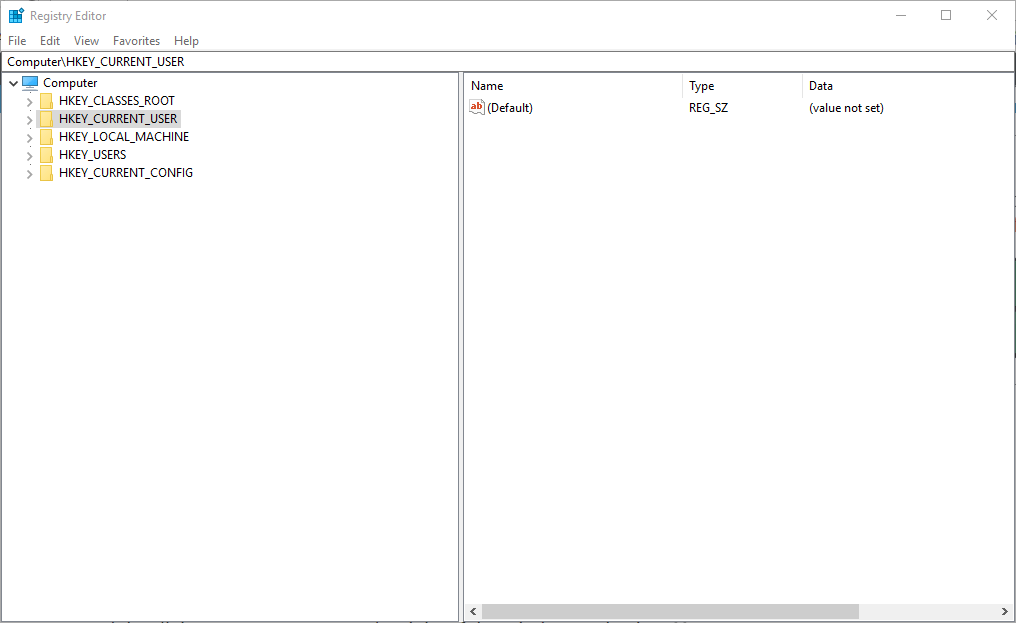
- შემდეგ გახსენით ეს გასაღები გზა რეესტრის რედაქტორში: HKEY_CURRENT_USER \ პროგრამული უზრუნველყოფა \ Microsoft \ Windows \ CurrentVersion \ ძებნა.

- მარჯვენა ღილაკით დააჭირეთ ცარიელ ადგილს ფანჯრის მარჯვნივ და აირჩიეთ ახალი > DWORD (32 ბიტიანი) მნიშვნელობა. შემდეგ შედი BingSearch ჩართულია DWORD სახელისთვის.

- აირჩიეთ DWORD (32 ბიტიანი) მნიშვნელობა კონტექსტური მენიუდან კიდევ ერთხელ დააყენეთ ახალი AllowSearchToUseLocation DWORD.
- აირჩიეთ DWORD (32 ბიტიანი) მნიშვნელობა შექმნას ა CortanaConsent DWORD თუ რეესტრში უკვე არ არის მოცემული DWORD მნიშვნელობა. მაშინ ძიების კლავიში უნდა გქონდეთ ორი ან სამი ახალი DWORD მნიშვნელობა, როგორც ნაჩვენებია ქვემოთ.
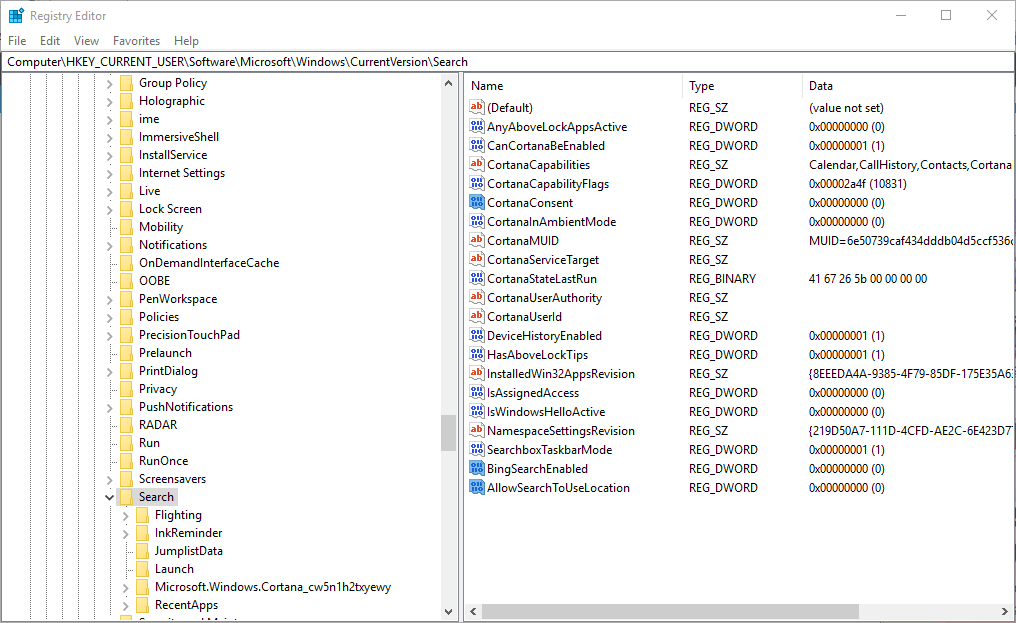
BingSearchEnabled და AllowSearchToUseLocation DWORD გამორთავს Cortana– ს ვებ – ძიებას, როდესაც მათი მნიშვნელობის მონაცემები 0 – ზე დააკონფიგურირებთ (რაც არის ნაგულისხმევი მნიშვნელობა). შეგიძლიათ ჩართოთ ან გამორთოთ Cortana ვებ – ძებნა, ამ DWORD– ზე ორმაგი დაწკაპუნებით გახსნათ მათი DWORD რედაქტირების ფანჯრები. Cortana– ს ვებ – ძიების ჩასართავად, შეიყვანეთ 1 მათი მნიშვნელობის მონაცემების ორივე ველში, ხოლო BingSearchEnabled– ისა და AllowSearchToUseLocation DWORD– ის 0 მონაცემების მნიშვნელობა გამორთავს Cortana– ს ვებ – ძიებას.
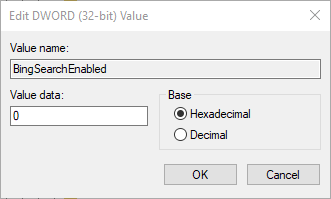
2. გამორთეთ Bing ვებ – ძიებები WinAero Tweaker– ით
WinAero Tweaker შესანიშნავია უფასოდ პერსონალიზაციის პროგრამა Windows 10, 8 და 7-ისთვის. პროგრამა მოიცავს ა გამორთეთ ვებ – ძიება ძიების პანელში და Cortana– ში ვარიანტი, რომელიც შეგიძლიათ აირჩიოთ, რომ გამორთოთ Bing ინტერნეტის ძიება. ზემოთ აღწერილი რეესტრის რედაქტირების ნაცვლად, შეგიძლიათ აირჩიოთ WinAero Tweaker ვარიანტი შემდეგნაირად.
- დააჭირეთ WinAero Tweaker ჩართული ეს გვერდი პროგრამის ZIP Windows- ში შენახვა.
- გახსენით WinAero Tweaker ZIP File Explorer- ში.
- დააჭირეთ ღილაკს ამონაწერი ყველა ქვემოთ მოცემული ფანჯრის გასახსნელად ღილაკი.

- დააჭირეთ ღილაკს დათვალიერება ღილაკს, რათა აირჩიოთ საქაღალდის გზა WinAero Tweaker– ის მოსაპოვებლად.
- შემდეგ დააჭირეთ ღილაკს ამონაწერი ღილაკი
- გახსენით WinAero Tweaker setup wizard მოპოვებული საქაღალდიდან პროგრამული უზრუნველყოფის ინსტალაციისთვის.
- გახსენით WinAero Tweaker ფანჯარა.
- WinAero Tweaker ფანჯარაში გააფართოვეთ Desktop და Taskbar კატეგორიები.
- დააჭირეთ ვებ – ძიების გამორთვა ფანჯრის მარცხენა მხარეს გახსენით ქვემოთ მოცემული ვარიანტი.
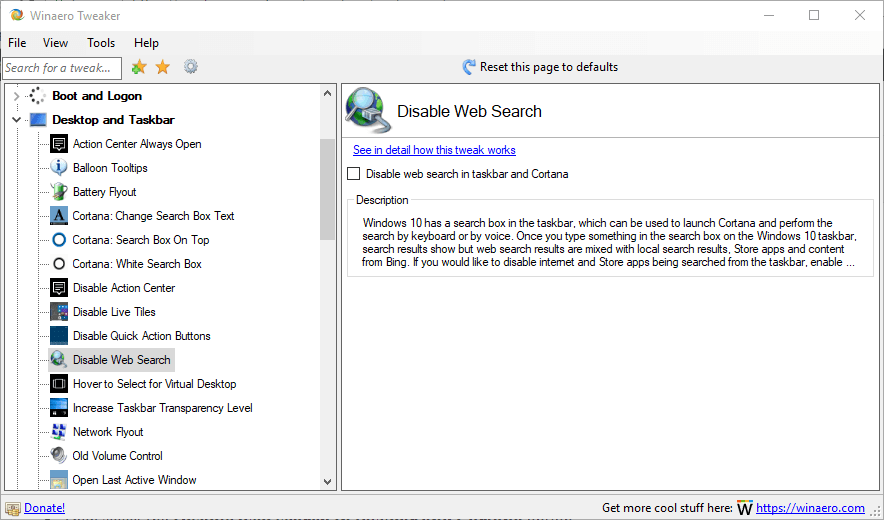
- შემდეგ აირჩიეთ გამორთეთ ვებ – ძიება ძიების პანელში და Cortana– ში ვარიანტი.
Microsoft– მა შეიძლება დროდადრო გამოაქვეყნოს განახლება, რომელიც აფიქსირებს Windows 10 Pro– ში ვებ – ძიების დაუშვებლად ჯგუფის პოლიტიკის ვარიანტს. ამასთან, ახლა თქვენ შეგიძლიათ დაბლოკოთ Cortana– ს ვებ – ძიებები WinAero Tweaker– ით ან რეესტრის ხელით რედაქტირებით.
დაკავშირებული ისტორიები, რომ შეამოწმოთ:
- სრული შეკეთება: Cortana- ს საძიებო ველი აღარ არის Windows 10-ში
- Edge- ს შეუძლია დაეხმაროს Ask Cortana- ს და მეორე საძიებო სისტემას მის კონტექსტურ მენიუში
- Cortana- ს დახმარებით დაბლოკილია Windows 10-ის გატაცება
 კიდევ გაქვთ პრობლემები?შეასწორეთ ისინი ამ ინსტრუმენტის საშუალებით:
კიდევ გაქვთ პრობლემები?შეასწორეთ ისინი ამ ინსტრუმენტის საშუალებით:
- ჩამოტვირთეთ ეს PC სარემონტო ინსტრუმენტი TrustPilot.com– ზე შესანიშნავია (ჩამოტვირთვა იწყება ამ გვერდზე).
- დააჭირეთ დაიწყეთ სკანირება Windows– ის პრობლემების მოსაძებნად, რომლებიც შეიძლება კომპიუტერის პრობლემებს იწვევს.
- დააჭირეთ შეკეთება ყველა დაპატენტებულ ტექნოლოგიებთან დაკავშირებული პრობლემების მოგვარება (ექსკლუზიური ფასდაკლება ჩვენი მკითხველისთვის).
Restoro გადმოწერილია 0 მკითხველი ამ თვეში.


